自动剪辑视频软件auto-editor:一键剪口播神器,助你省时又省力
一、auto-editor:让剪辑变得简单
在制作口播视频的过程中,我们经常会遇到忘词、重复说话等问题。而手动逐段剪辑又十分耗时。虽然有些剪辑软件有智能剪口播功能,但效果却并不尽如人意。现在,我来为大家介绍一款名为auto-editor的AI自动剪辑视频软件,它可谓是一键剪口播的神器!
首先,让我们来了解一下auto-editor的功能。它是一个开源项目,在Github上有详细的项目地址(https://github.com/WyattBlue/auto-editor)。无效的空白片段会被自动删除,如果你想要更精细地剪辑,也可以将初步剪辑结果导入到PR、Final Cut或达芬奇等专业剪辑软件中。
二、安装Python
在使用auto-editor之前,我们需要先安装Python。不用担心,我将为大家一步一步详细介绍安装过程。
首先,我们需要前往Python官网(https://www.python.org/downloads/)下载Python最新稳定版。根据你的操作系统,选择对应的版本进行下载。我这里选择的是Python 3.10.11稳定版。
下载完成后,双击运行安装程序。在安装过程中,记得勾选“add python.exe to path”选项,然后点击“install now”进行安装。
安装完成后,按下键盘上的Win+R键,打开运行窗口。输入“cmd”后回车,即可打开命令提示符界面。
接下来,复制以下命令(可在命令提示符界面右键粘贴)并回车,等待出现“Successfully installed”字样,表示安装完成。
pip install auto-editor
如果想要在PR软件中进行精细剪辑,可以使用以下命令:
auto-editor --pr video.mp4
同样地,如果你想导入到达芬奇剪辑软件中,可以使用以下命令:
auto-editor --resolve video.mp4
一个重要的提示:命令的格式是“auto-editor + 空格 + 视频文件的路径”。如果不知道如何找到文件路径,可以右键点击待剪辑的视频文件,选择“属性”,在“安全”选项卡中复制“对象名称”后面的内容。请注意,文件名中不能含有空格和多个.号。
三、使用auto-editor进行自动剪辑
安装完Python并正确运行auto-editor命令后,我们就可以开始自动剪辑啦!
我准备了一个时长为4分29秒的测试视频,并使用auto-editor进行剪辑,耗时仅为51.77秒。剪辑完成后,auto-editor会自动生成一个剪辑好的视频文件。
如果你打算在PR软件中进行进一步的精细剪辑,可以使用以下命令:
auto-editor --pr video.mp4
而对于使用Final Cut Pro的用户,可以尝试以下命令:
auto-editor --finalcut video.mp4
自动剪辑的过程非常迅速,大约只需要1秒钟。然后,auto-editor会生成一个名为”12345_ALTERED.xml”的文件。
接下来,打开PR软件并新建一个项目。将”12345_ALTERED.xml”文件拖入PR左下角的项目资源区域中。这样,PR软件会自动生成两个项目,一个是未剪辑的原始视频,另一个是剪辑好的视频。
如果你想对剪辑好的视频继续进行操作,只需双击视频素材,它会自动添加到右侧的操作区域,这样你就可以继续进行精细的剪辑。
auto-editor真的是非常好用,它能够帮助我们节省大量的时间和精力。如果你还没尝试过,赶快去试试吧!
总结报告
auto-editor是一款强大的AI自动剪辑视频软件,能够通过一键剪口播,帮助我们省去手动剪辑的繁琐步骤,极大地提高了剪辑效率。快来下载安装并体验一番吧!
感谢你的阅读,希望本文对你有所帮助!
为了更详细的信息,请访问葫芦娃AI

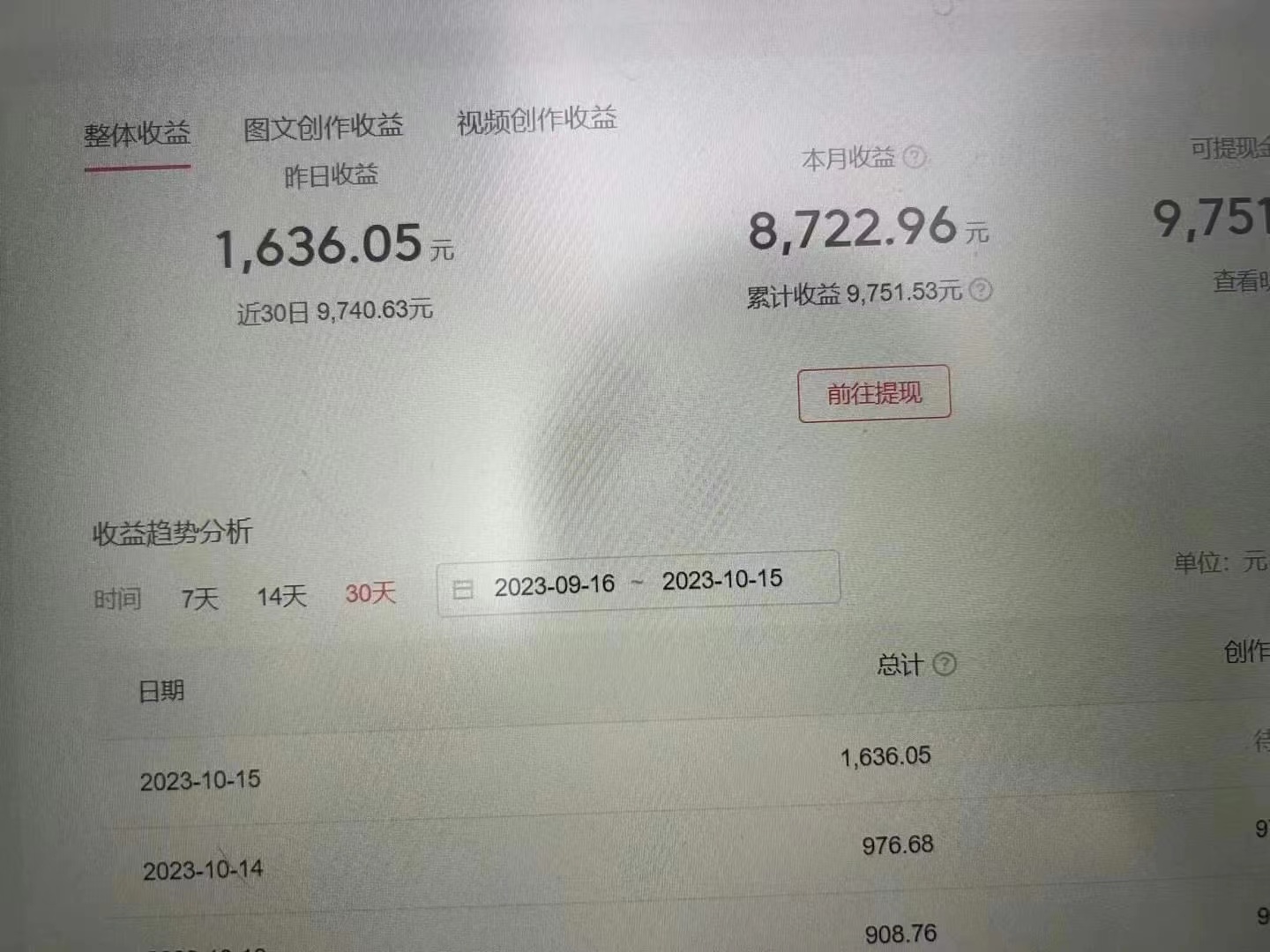


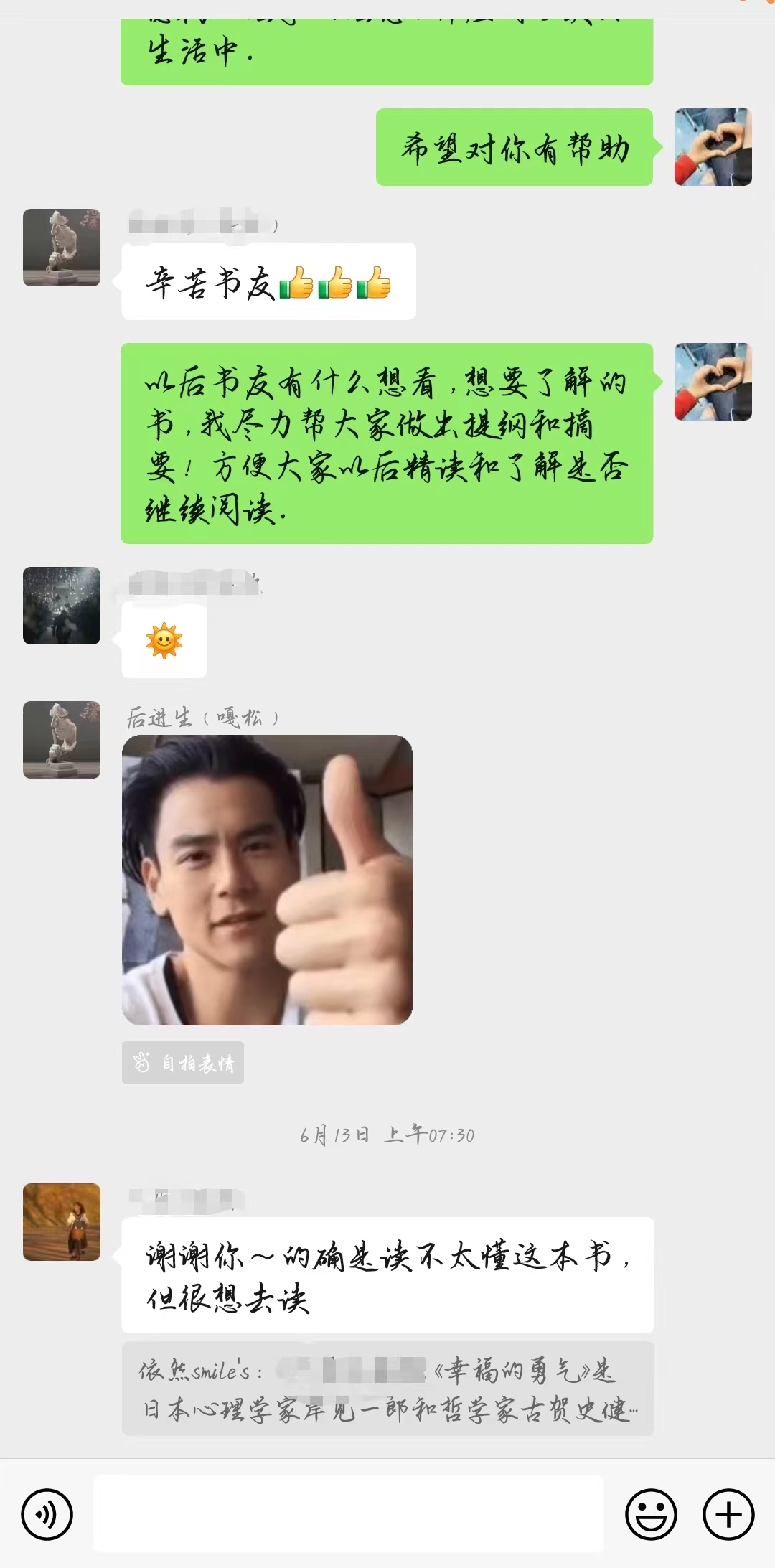




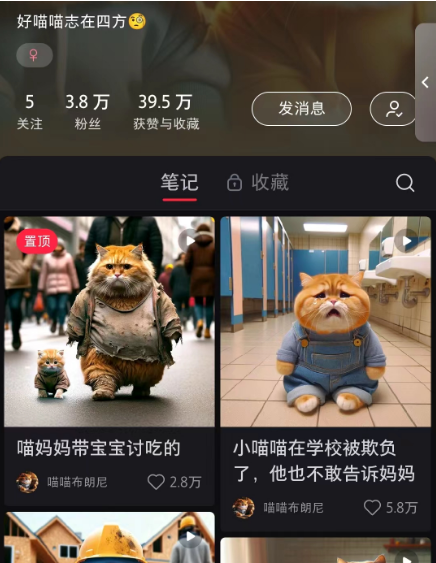


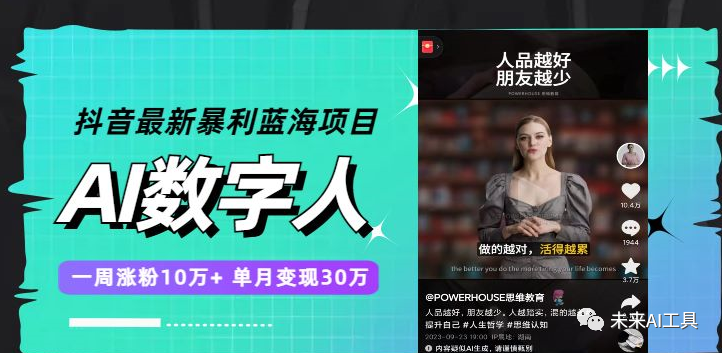





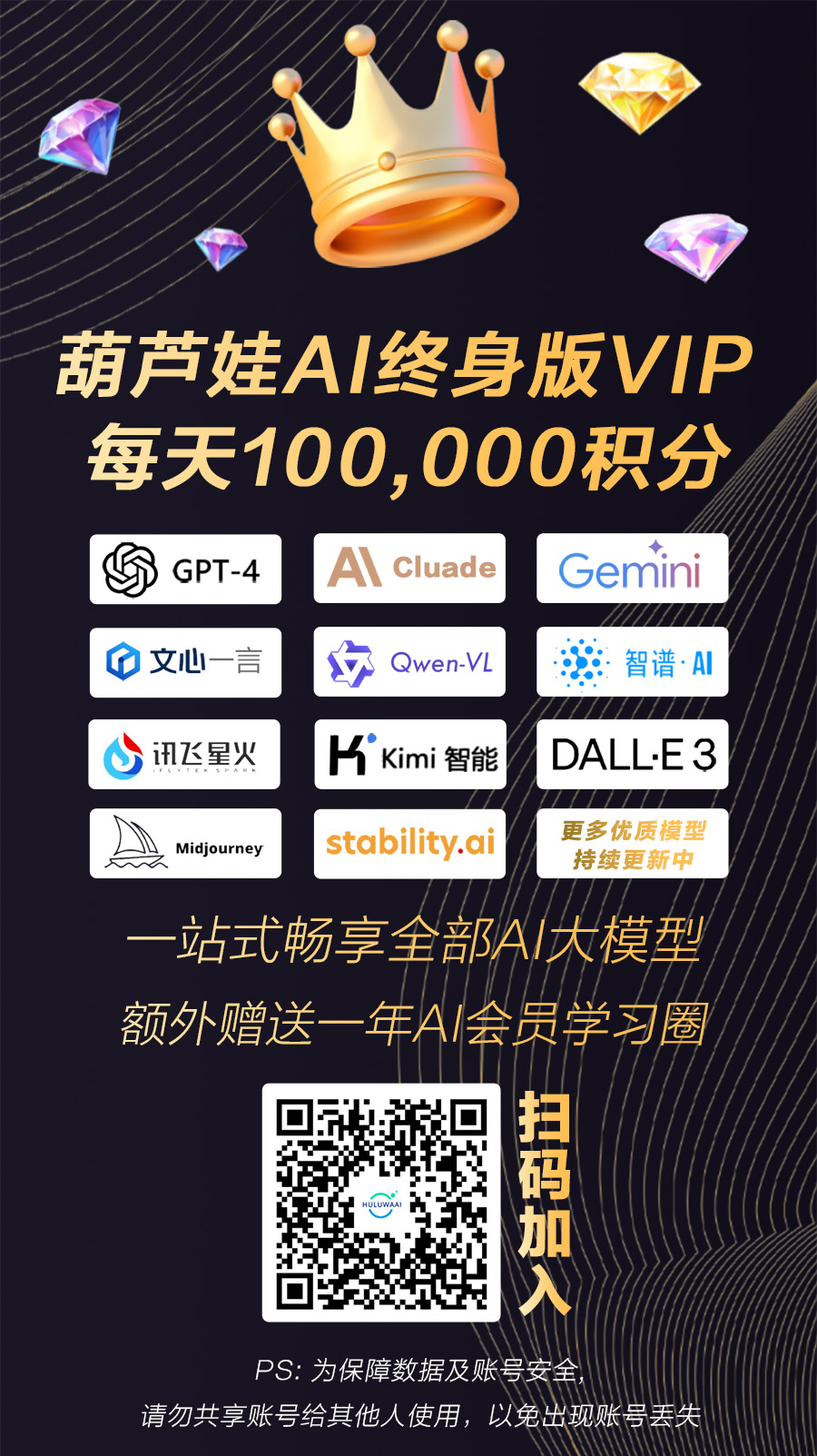
暂无评论内容